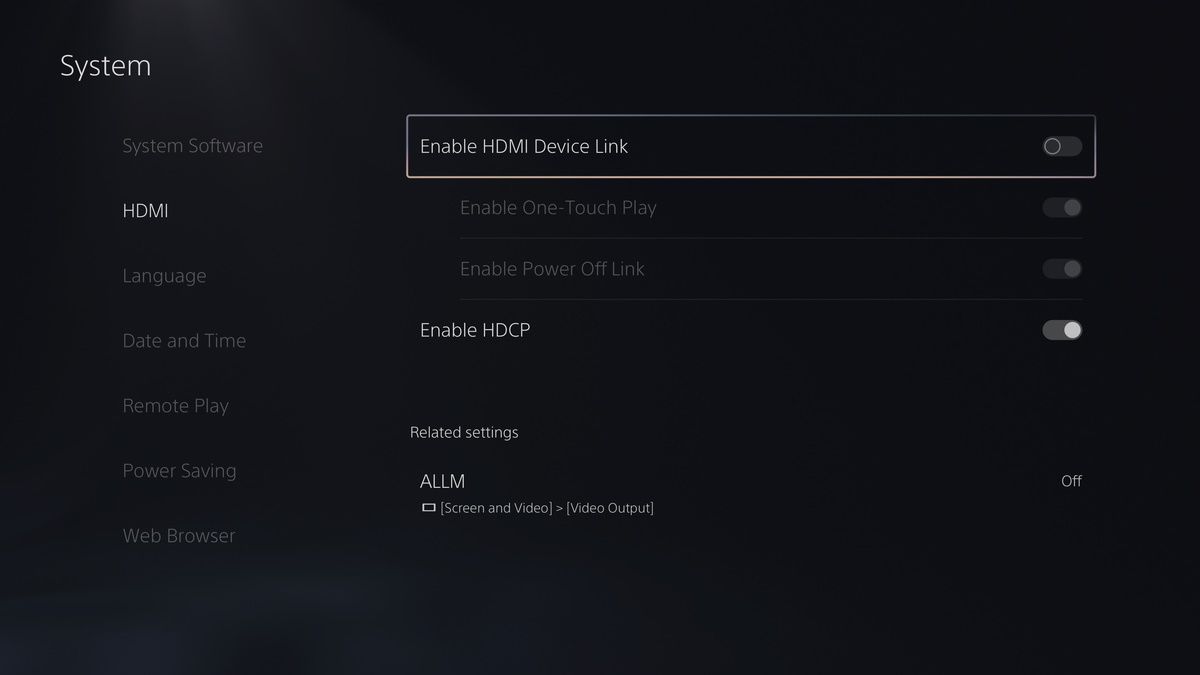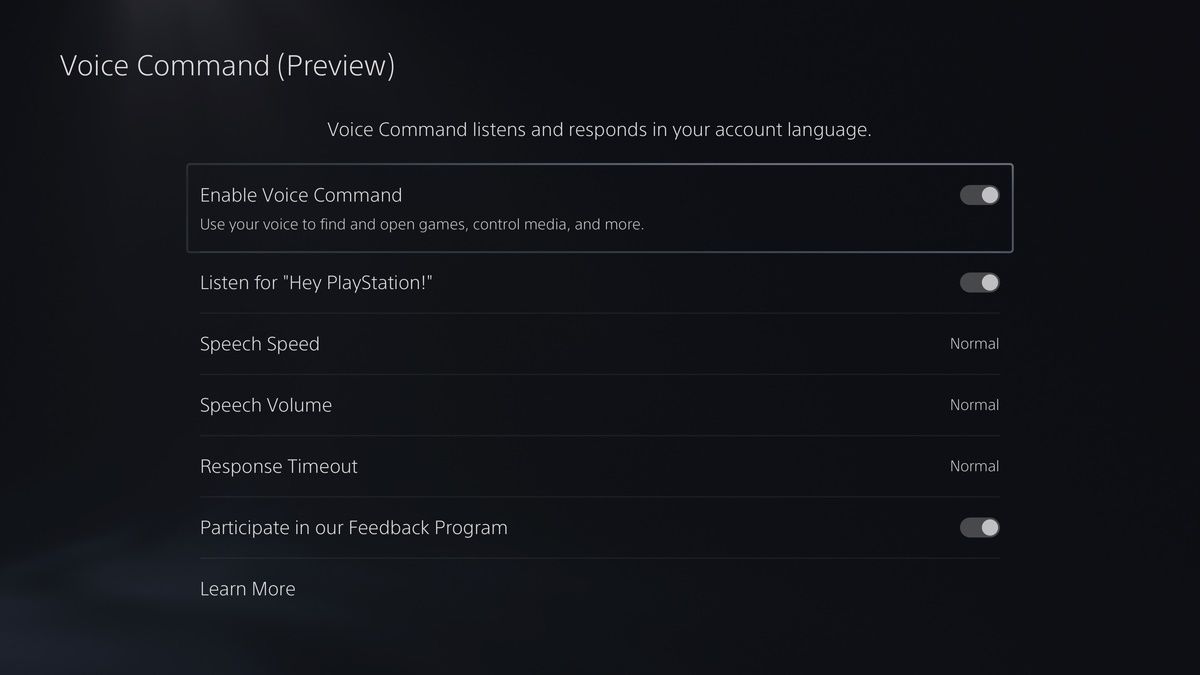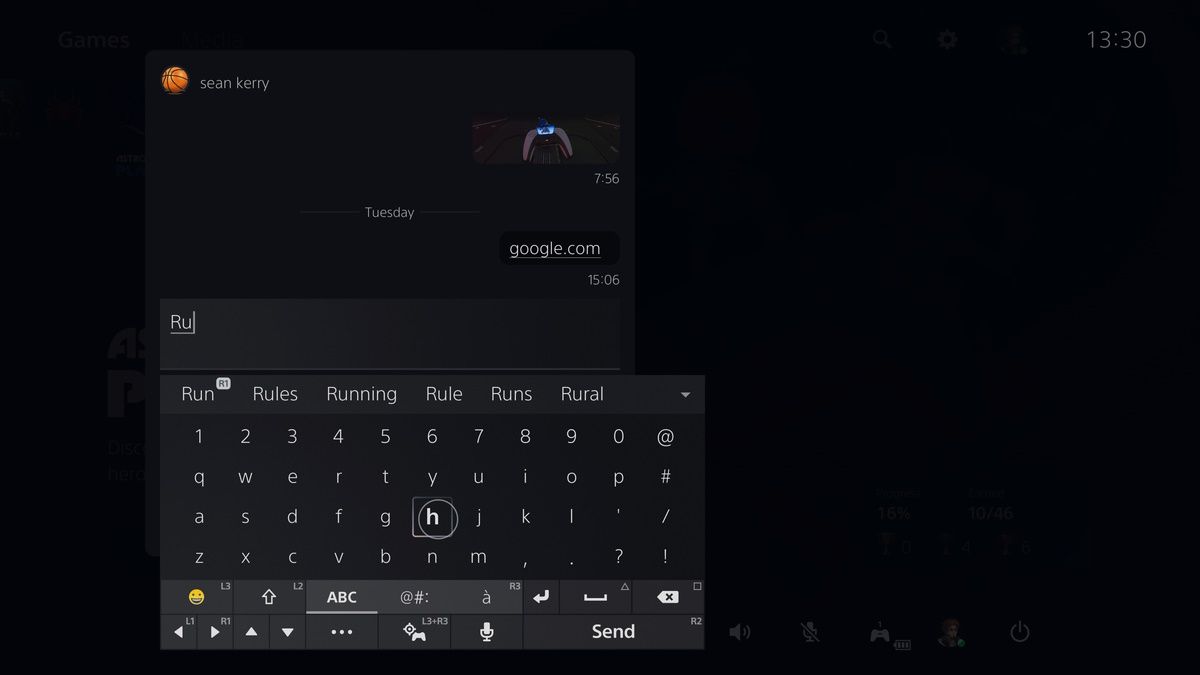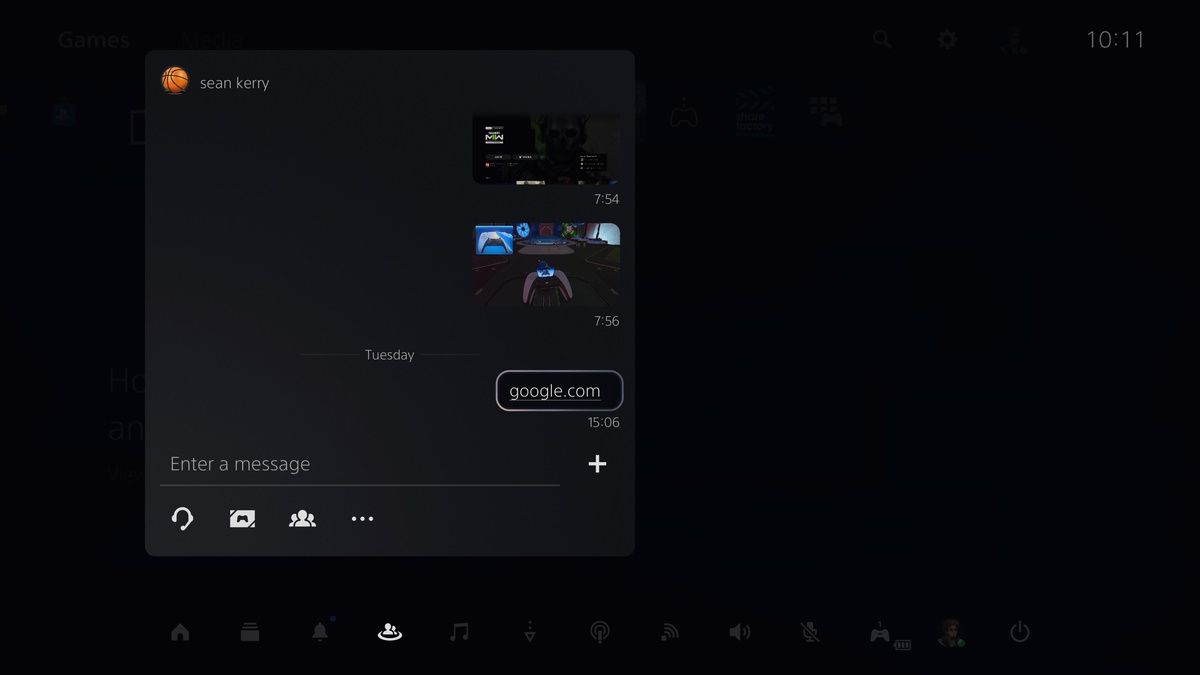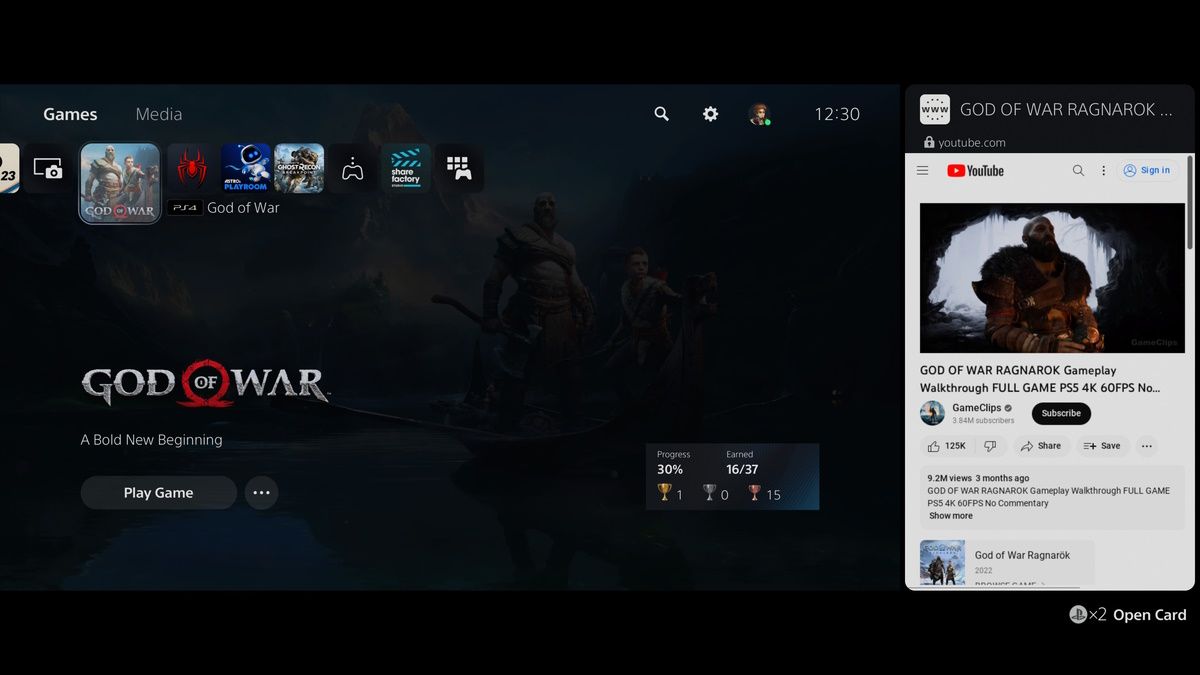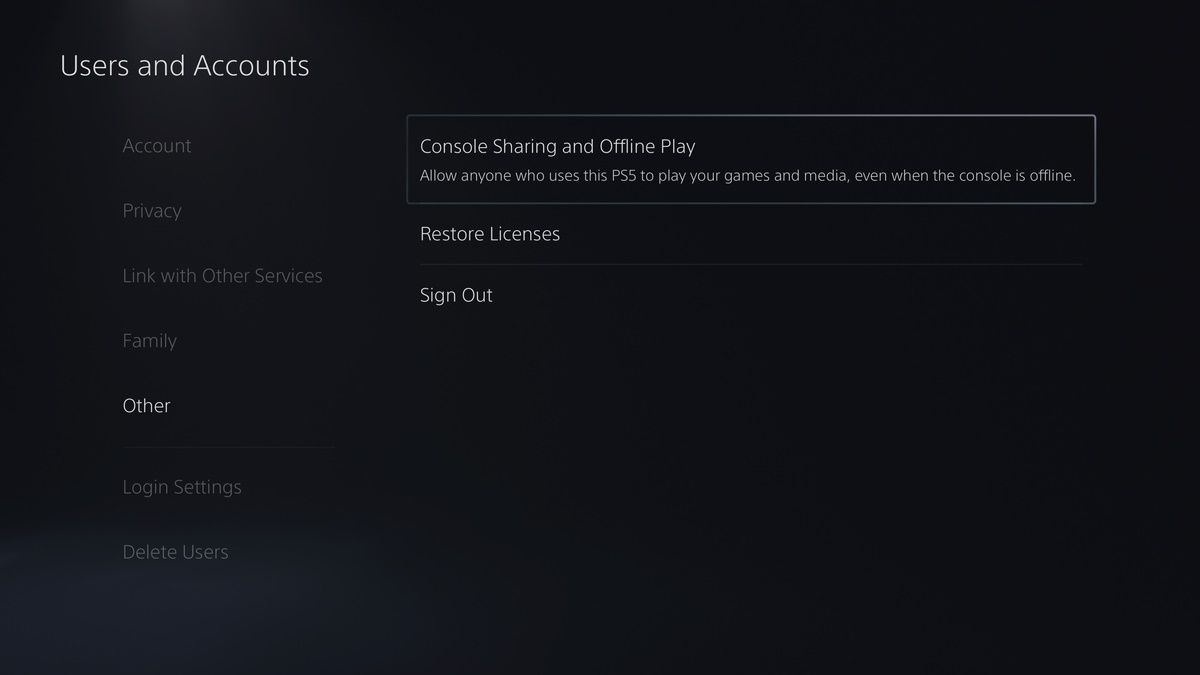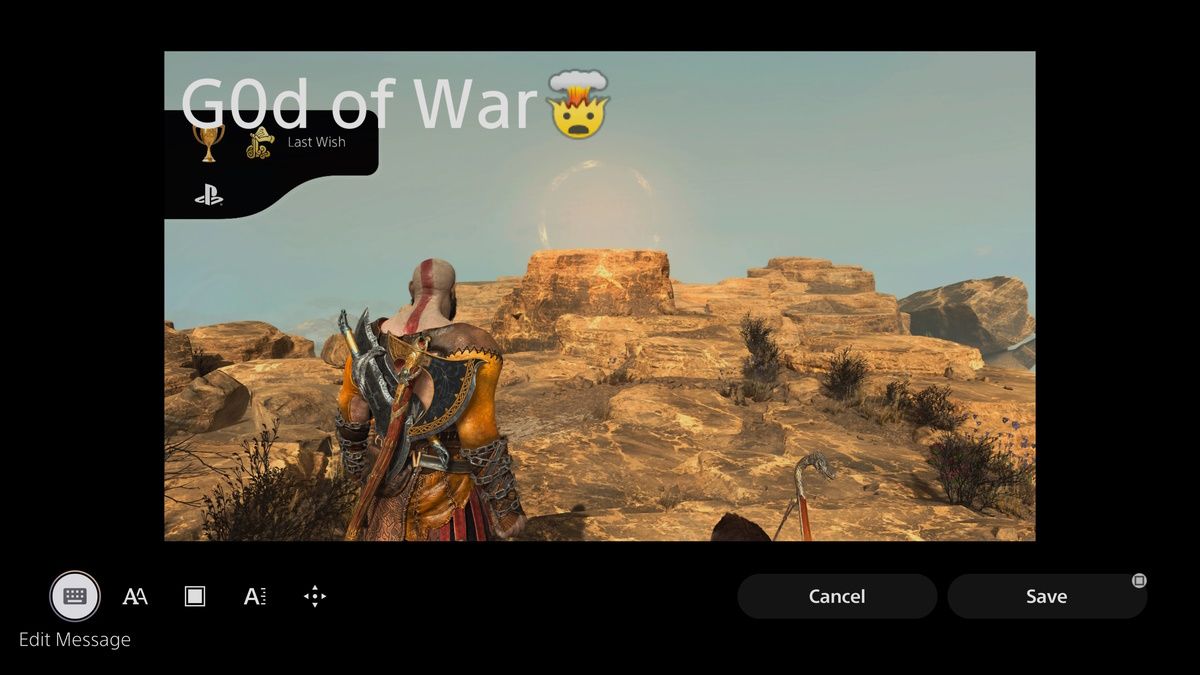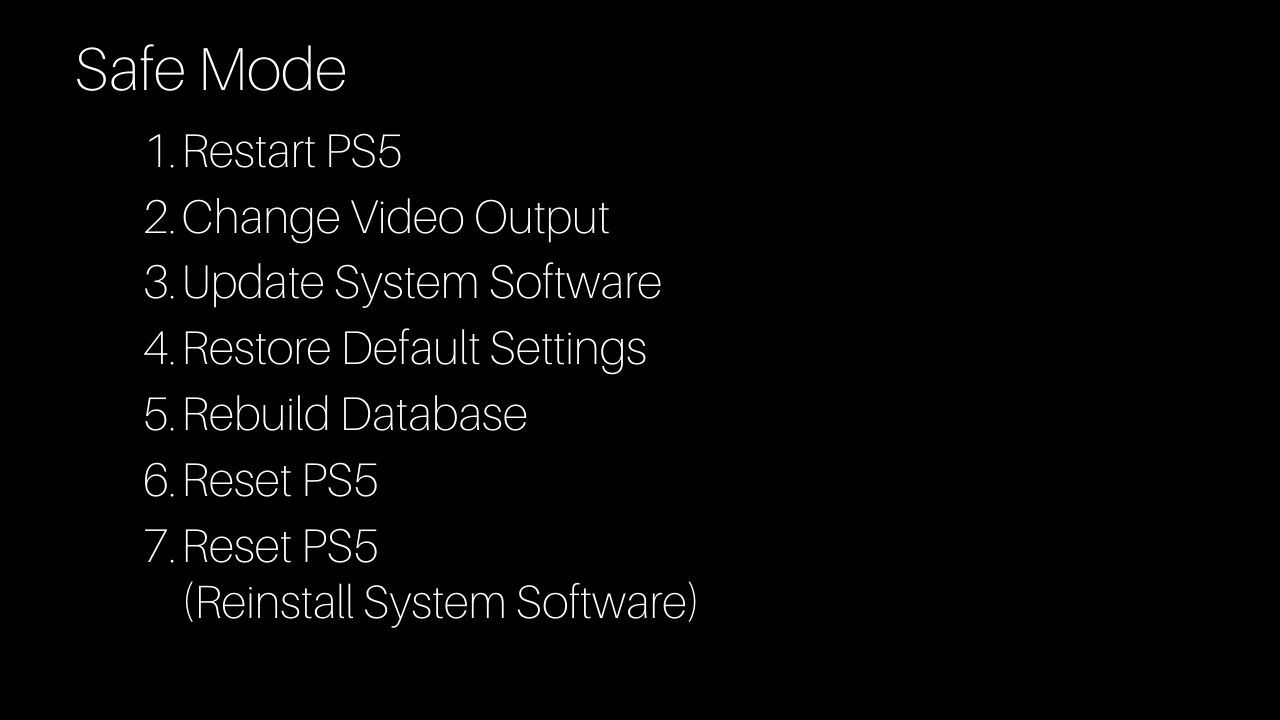Si, comme beaucoup, vous aimez explorer les profondeurs de votre PlayStation 5 et ressentir une poussée d’adrénaline chaque fois que vous découvrez un nouveau hack, alors vous allez être gâté ! Nous avons compilé une liste de hacks pour utilisateurs chevronnés qui vous aideront à tirer le meilleur parti de votre PS5.
Des astuces de navigation cachées aux conseils de dépannage, ces hacks ajouteront un nouveau niveau de confort à votre expérience de jeu. Alors, prenez votre manette DualSense, et c’est parti !
1. Utilisez la télécommande de votre téléviseur pour naviguer dans votre PS5.
Si vous n’aimez pas utiliser votre manette DualSense pour naviguer sur votre PS5, vous avez probablement envisagé de vous procurer la télécommande PS5 Media. Mais pourquoi dépenser de l’argent pour cet accessoire alors que vous pouvez utiliser la télécommande de votre téléviseur pour naviguer sur votre PS5 ?
Pour activer cette fonctionnalité, rendez-vous sur Paramètres > ; Système > ; HDMI > ; Activer le lien avec le périphérique HDMI. Vous pouvez maintenant utiliser la télécommande de votre téléviseur pour contrôler votre PS5. Mais ce n’est pas tout ce que vous pouvez faire avec cette fonction activée !
Sous Activer le lien avec le périphérique HDMIvous trouverez d’autres options que vous pouvez activer pour allumer votre PS5 et votre téléviseur simultanément tout en basculant automatiquement son entrée vers votre console en appuyant sur la touche bouton PS sur votre contrôleur DualSense. Tout ce que vous avez à faire est de sélectionner Activer le jeu à une touche.
En outre, vous pouvez également activer Activer la liaison électrique pour éteindre votre téléviseur et mettre votre PS5 en mode repos en utilisant le bouton d’alimentation de la télécommande de votre téléviseur.
2. Activez la commande vocale, la transcription des conversations et dictez vos messages sur votre PS5.
Vous allez adorer ce hack si vous aimez utiliser des assistants vocaux comme Siri, Google Assistant ou Alexa pour effectuer des tâches. Avec le Commande vocale activée sur votre PS5, vous pouvez parler dans le micro intégré à la manette de votre DualSense pour ouvrir des jeux, des applications ou des paramètres.
Pour activer cette fonction, allez à Paramètres > ; Commande vocale (Aperçu) > ; Activer la commande vocale. Vous pouvez également activer Ecoutez pour « Hey PlayStation ! » pour utiliser l’expression « Hey PlayStation » comme commande de réveil pour la Commande vocale fonctionnalité.
En outre, si vous préférez lire les conversations textuelles plutôt que de les écouter, vous pouvez activer l’option suivante Transcription des conversations. Cette fonction permet de convertir les conversations vocales en texte et de les afficher à l’écran. Pour activer Transcription des conversations, allez à Paramètres > ; Accessibilité > ; Transcription du chat > ; Activer la transcription du chat.
Enfin, vous pouvez dicter des messages à vos amis en sélectionnant le bouton de la souris. l’icône du micro dans la boîte de message et parlez dans le micro. Cela fonctionne également lors de la recherche de jeux, d’applications et de paramètres.
3. Tapez plus vite en utilisant le pavé tactile de votre contrôleur DualSense
Taper sur votre PlayStation 5 peut être très ennuyeux et prendre beaucoup de temps. Si, pour une raison quelconque, vous ne voulez pas dicter votre message en parlant dans le micro de votre manette, vous pouvez utiliser le pavé tactile pour taper plus rapidement.
Tout ce que vous avez à faire est d’utiliser un de vos doigts pour glisser sur le pavé tactile, et il reflétera le mouvement sur votre clavier à l’écran, tout comme un curseur de souris. Vous pouvez également appuyer simultanément sur L3 et R3 pour utiliser les capteurs de mouvement de la manette afin de déplacer le pointeur sur votre clavier à l’écran.
4. Accéder au navigateur secret sur votre PS5
Si vous avez déjà essayé d’accéder au web depuis votre PS5, et que vous vous êtes senti frustré après avoir navigué dans l’interface utilisateur et n’avoir pas trouvé d’application de navigation web dédiée ?
Et, bien qu’il n’y ait pas beaucoup de raisons pour lesquelles vous voudriez utiliser le navigateur Web sur votre console, cela ne fait pas de mal de savoir qu’il existe et comment y accéder.
Pour accéder au navigateur web caché de votre PS5, appuyez sur le bouton PS de votre manette DualSense pour accéder à l’écran de la PS5. Centre de contrôle. Sélectionnez Base de jeu, allez à votre Messages, choisissez n’importe quel ami (chat), tapez google.com, et frappe Envoyer.
Utilisez le stick analogique gauche pour survoler les Google.fr dans le chat, et appuyez sur X pour accéder à Google. À partir de là, vous pouvez effectuer des recherches et naviguer sur le Web.
Imaginons que vous soyez bloqué dans un jeu et que vous ayez besoin d’un guide sur YouTube pour trouver une solution. Vous pouvez facilement épingler la vidéo YouTube sur le côté pendant que vous jouez au jeu. Pour ce faire, ouvrez YouTube en utilisant le navigateur web.
Recherchez la vidéo YouTube, appuyez sur le bouton Options de votre contrôleur DualSense, et sélectionnez Pin to Side pour épingler la vidéo. Vous pouvez maintenant lancer votre jeu pendant que la vidéo est diffusée sur le côté.
5. La fonction de partage de console de la PS5
L’un des avantages de posséder des copies physiques de jeux est que vous pouvez facilement les partager avec vos amis. Cependant, saviez-vous que vous pouvez également partager vos jeux numériques avec vos amis, sans frais supplémentaires pour vous ou pour eux ?
La PS5 Partage de console Cette fonction vous permet de partager votre collection de jeux numériques avec d’autres utilisateurs de PS5. Il vous suffit d’activer le partage de jeux sur votre PlayStation 5 pour partager vos jeux avec des amis proches et des membres de votre famille afin qu’ils y jouent sur leurs consoles. En outre, il convient de mentionner que vous pouvez également partager vos jeux PS5 avec vos amis à l’aide de la fonction Partage de jeu.
6. Modifiez vos captures d’écran PS5
Il y a de fortes chances que vous sachiez déjà comment capturer des captures d’écran sur votre PS5 à l’aide du bouton Créer de la manette DualSense. Mais vous ne savez peut-être pas qu’il existe toute une gamme d’outils d’édition d’images disponibles pour vous aider à ajouter une touche personnelle à vos captures d’écran.
Par exemple, vous pouvez placer du texte sur vos captures d’écran pour faciliter leur identification. Pour ce faire, allez dans la section Médiathèque sur l’écran d’accueil, passez la souris sur la capture d’écran souhaitée et appuyez sur X pour accéder à l’écran d’accueil. Modifier option. À partir de là, vous pouvez sélectionner le Ajouter du texte et commencez à modifier votre capture d’écran. De plus, vous pouvez recadrer l’image et modifier la couleur, la position, l’échelle et le format du texte.
7. Utilisez le mode sans échec et effacez le cache pour résoudre les problèmes de votre PS5.
L’une des façons les plus simples et les plus efficaces de résoudre certains des problèmes les plus courants de la PS5, comme les problèmes de connectivité ou les plantages de jeux, est de démarrer la console en mode sans échec et de vider le cache. Cela permet d’effacer les données inutiles et de résoudre de nombreux problèmes logiciels que vous pouvez rencontrer.
Pour entrer Mode sans échecAssurez-vous que votre PS5 est éteinte et appuyez sur le bouton d’alimentation jusqu’à ce que vous entendiez deux bips. Ensuite, utilisez la manette DualSense pour sélectionner Effacer le cache et reconstruire la base de données > ; Effacer le cache du logiciel système. Ce power hack de la PS5 ne résout pas toujours tous les problèmes, mais il constitue un excellent point de départ si vous souhaitez résoudre un problème lié au logiciel.
Tirez le meilleur parti de votre PlayStation 5 grâce à ces astuces d’utilisateur.
Votre PS5 est une machine à jouer puissante, dotée de nombreuses fonctionnalités qui vous permettront de tirer le meilleur parti de votre expérience de jeu. Les » power user hacks » mentionnés ci-dessus ne sont que quelques trucs et astuces que vous pouvez utiliser pour améliorer votre expérience de jeu.
Alors, la prochaine fois que vous allumerez votre console, n’oubliez pas d’essayer ces astuces.